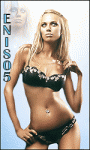Olá a todosApós várias pesquisas e dores de cabeça, encontrei um tutorial para colocar o X10 Mini Pro com o Froyo, ou seja Androide 2.2.A minha pergunta agora é, isto mais para os admins, posso colocar integralmente o tutorial, ou só o link, ou não interessa de todo?O tutorial acaba de ser testado no meu X10 Mini Pro e a funcionar aparentemente sem qualquer problema.CumptsO seguinte tutorial é responsabilidade do seu autor NightCrawler do fórum
http://www.plusgsm.com.br, pode ser consultado aqui
http://www.plusgsm.c...-o-X10-Mini-Pro[TUTORIAL] - Debranding,
root' class='bbc_url' title='Link Externo' rel='nofollow external'>http://www.androidpt.info/index.php?title=Root']root, XRecovery e Froyo para o X10 Mini Pro Quero que fique claro que não sou responsável por qualquer dano advindo do uso das informações a seguir. Este tutorial se destina a usuários que queiram personalizar seus sistemas ao extremo, e como tal assumem os riscos inerentes a modificar o sistema de seus aparelhos. Também aconselho que se leia com atenção LINHA POR LINHA, para entender o que você está fazendo. Este procedimento obviamente anula sua garantia. Requisitos 1. Um celular X10 mini Pro atualizado. 2. Cartão SD no celular com espaço o suficiente para backups (pode variar entre 100MB e 1GB). 3. RootExplorer (comprado do Market, são menos de 7 reais) 4. Computador com porta USB 2.0. 5. Mínimo de acuidade mental (não tente isso bêbado, de ressaca ou se for um imbecil). Debranding - prólogo O que afinal é debranding? Cada X10 Mini Pro sai de fábrica como um modelo (U20a ou U20i), o Brasileiro (U20a) tem diferenças no software para o Europeu (U20i). Se não bastasse isso, cada operadora e país possui uma combinação de código que informa ao software da Sony que modelo de aparelho é esse. Se for da Claro por exemplo, pode demorar para receber uma atualização, ou simplesmente não receber. Debranding é mudar este código, para possibilitar o upgrade de firmware, ou para remover personalizações colocadas pela operadora no firmware. Este código fica no arquivo build.prop, que fica em /system. Mas qual o motivo para fazer debranding? Isso é para o caso de você estar preso em uma firmware anterior. É que para o Froyo funcionar, é necessário estar com o último kernel, presente na última firmware, e algumas operadoras ainda não lançaram, se é que vão lançar algum dia essa última firmware (2.1.1.A.0.6), se você já estiver nessa firmware, ou se o SEUS se oferecer para atualizar seu celular e ele for para esta versão, o debranding é desnecessário. O debranding também remove aplicativos instalados pela operadora, portanto, se você resolver fazer isso, NÃO ME RESPONSABILIZO POR APLICATIVOS QUE ESTAVAM INSTALADOS ANTERIORMENTE NA SUA FIRMWARE. Se esse código for trocado e a firmware atual não for compatível, seu telefone vai ficar travado e você vai ser obrigado a passar a firmware novamente, recuperar um backup (se estiver com xrecovery) ou ver seu X10 Mini Pro virar um tijolinho. Sendo assim, primeiro vamos tomar medidas preventivas, depois aprender a lidar com isso.
root' class='bbc_url' title='Link Externo' rel='nofollow external'>http://www.androidpt.info/index.php?title=Root']root root' class='bbc_url' title='Link Externo' rel='nofollow external'>http://www.androidpt.info/index.php?title=Root']root é o superusuário do sistema, ele pode fazer praticamente tudo. Sendo assim, só com
root' class='bbc_url' title='Link Externo' rel='nofollow external'>http://www.androidpt.info/index.php?title=Root']root você pode remover, copiar e editar arquivos de sistema. Então, bora fazer
root' class='bbc_url' title='Link Externo' rel='nofollow external'>http://www.androidpt.info/index.php?title=Root']root. Antes de mais nada, verifique a versão da sua firmware. Ela se encontra em Configurações – Sobre o telefone. Se você tem a firmware 2.0.A.0.504 ou abaixo (Android 1.6) então o Z4Root consegue fazer
root' class='bbc_url' title='Link Externo' rel='nofollow external'>http://www.androidpt.info/index.php?title=Root']root no seu celular sem nem precisar conectar ele no PC. Baixe ele em
http://forum.xda-dev...ad.php?t=833953 no final do tópico. Eu poderia fazer um mirror, mas seria sacanagem com o desenvolvedor. Basta rodar o aplicativo (para isso você vai precisar de um Gerenciador de Arquivos, eu aconselho o RootExplorer, que é pago e vale cada centavo, mas pode-se usar o Andro File Manager
https://market.andro....=search_result que é gratuito) e clicar em Permanent
root' class='bbc_url' title='Link Externo' rel='nofollow external'>http://www.androidpt.info/index.php?title=Root']root. Se você tem firmware 2.0.2.A.0.24 ou 2.1.1.A.0.6, pode fazer
root' class='bbc_url' title='Link Externo' rel='nofollow external'>http://www.androidpt.info/index.php?title=Root']root usando o SuperOneClick, baixe ele em
http://www.mediafire...u33hhd2t78asjuk basta baixar e descompactar o arquivo. Eu recomendo que você tenha instalado o Sony Ericsson Update Service (SEUS), que pode ser baixado em
http://www.sonyerics....ro?lc=pt&cc=br tem 32MB. Nome: SuperOneClick.jpg Visitas: 119 Tamanho: 8,8 KB No seu celular, vá em Configurações -> Aplicativos -> Desenvolvimento e marque Depuração USB. Conecte o celular ao computador. Dispare o SuperOneClick e clique em
root' class='bbc_url' title='Link Externo' rel='nofollow external'>http://www.androidpt.info/index.php?title=Root']root. Espere o processo terminar, quando ele pedir se você quer fazer um teste, responda que não. Remova o hardware com segurança, reinicie o celular e TESTE. Baixe algum app do Market que use
root' class='bbc_url' title='Link Externo' rel='nofollow external'>http://www.androidpt.info/index.php?title=Root']root, como o Titanium Backup e veja se uma tela aparece para permitir o acesso de superusuário. Se funcionar, meio caminho andado... Bom, nem tanto. Nome: SuperOneClick2.jpg Visitas: 119 Tamanho: 12,2 KB XRECOVERY O Xrecovery é o programa que vai te salvar se você fizer besteira e ferrar com seu celular. Ele vai permitir fazer backup do seu celular, o que é extremamente recomendado e útil. Se você não conseguir executar este passo, por favor, não continue. Baixe os arquivos do Xrecovery aqui:
http://www.mediafire...8hnerjth7cc552b Descompacte o arquivo. Existem 4 arquivos dentro, um deles é o README, aquele que ninguém lê fora eu e mais uns que fazemos estes tutoriais. Os outros 3 são o próprio Xrecovery. Nome: xrecovery.jpg Visitas: 119 Tamanho: 20,6 KB Por estas alturas, eu poderia colocar alguns comandos de terminal ou
adb' class='bbc_url' title='Link Externo' rel='nofollow external'>http://www.androidpt.info/index.php?title=ADB']adb, mas tomem vergonha na cara e COMPREM o RootExplorer, ele vai ajudar muito em todos os passos seguintes, e eu não vou me dar o trabalho de explicar como fazer isso por terminal, SSH,
adb' class='bbc_url' title='Link Externo' rel='nofollow external'>http://www.androidpt.info/index.php?title=ADB']adb ou sei lá.. O aplicativo custa menos de 7 reais e é extremamente útil, é o último Explorer que você vai precisar. Copie os 3 arquivos para o cartão do celular por USB (ou transfira-os da maneira que te convir). Usando o RootExplorer, navegue até /sdcard, eu coloquei os arquivos em uma pasta chamada xrecovery, que por acaso o xrecovery usa para guardar seus backups, então, desconsiderem essa parte do screenshot. Nome: CAP201103032102.jpg Visitas: 119 Tamanho: 9,8 KB Menu (tecla física inferior esquerda) -> Multi-Select, clique em cada arquivo para selecioná-los. Nome: CAP201103032103.jpg Visitas: 119 Tamanho: 12,4 KB Copy. Nome: CAP201103032104.jpg Visitas: 119 Tamanho: 13,1 KB Volte (usando o botão VOLTAR [tecla física inferior da direita) para “/”, entre em “system”, e depois “bin”. Agora, na parte superior, clique em Mount RW (para montar o sistema de arquivos em modo de escrita). Clique em Paste. Nome: CAP2011030321051.jpg Visitas: 118 Tamanho: 12,2 KB Agora os arquivos foram copiados para esta pasta, e devem aparecer nela. Ache eles (
busybox' class='bbc_url' title='Link Externo' rel='nofollow external'>http://www.androidpt.info/index.php?title=Busybox']busybox, chargemon e xrecovery.tar) um por um, clique e SEGURE, vai aparecer um menu com novas opções, entre elas “Permissions”, clique. Selecione todas as permissões para todos, conforme a figura dê OK. Quando acabar, teoricamente você tem o Xrecovery instalado. Hora de testar... Nome: CAP201103032107.jpg Visitas: 118 Tamanho: 13,1 KB Nome: CAP2011030321052.jpg Visitas: 118 Tamanho: 8,4 KB Nome: CAP2011030321071.jpg Visitas: 117 Tamanho: 10,2 KB Nome: CAP2011030321072.jpg Visitas: 117 Tamanho: 10,4 KB Reinicie o celular, e quando o logo branco “Sony Ericsson” aparecer, comece a pressionar e soltar repetidas vezes o botão físico VOLTAR. Após alguns instantes, você deve estar na tela do Xrecovery. Aqui o botão físico de volume na direita controla os menus, e a tecla HOME (física do meio) seleciona a opção. A PRIMEIRA coisa que você vai fazer é ir Backup/Restore e fazer um BACKUP!!! Faça isso agora. Os backups tomam um certo espaço (algumas centenas de MB) no cartão, então garanta que seu cartão tem bastante espaço livre antes de fazer isso. No final, você pode selecionar a opção REBOOT. Backup II – Titanium Backup e Backup Everything. Você tem um backup completo no Xrecovery, mas para recuperá-lo, você vai ter que sobrescrever tudo e voltar para onde estava, e quando você instalar a Froyo, não vai querer isso. O Google dá uma ajudinha e guarda os aplicativos baixados do Market, mas mesmo assim, baixar tudo denovo e instalar é, no mínimo, dispendioso. Sendo assim, vamos as outras opções. Agora você tem
root' class='bbc_url' title='Link Externo' rel='nofollow external'>http://www.androidpt.info/index.php?title=Root']root, portanto pode instalar o Titanium Backup, vá para o Market e baixe ele. Depois baixe o Backup Everything também no Market. No Titanium Backup, atualize o
busybox' class='bbc_url' title='Link Externo' rel='nofollow external'>http://www.androidpt.info/index.php?title=Busybox']busybox e o Superuser (clicando em "Problemas"), se disponível. Agora vá em MENU -> Lote, e selecione Fazer backup de todos os aplicativos mais dados. Nome: CAP201103032131.jpg Visitas: 118 Tamanho: 13,7 KB Nome: CAP201103032132.jpg Visitas: 117 Tamanho: 15,3 KB Nome: CAP2011030321321.jpg Visitas: 118 Tamanho: 10,2 KB Nome: CAP2011030321322.jpg Visitas: 116 Tamanho: 17,4 KB Agora, no Backup Everything, efetue novo backup (o Titanium é ótimo, mas ele não faz backup de mensagens, chamadas, etc). Nome: CAP2011030321371.jpg Visitas: 117 Tamanho: 10,2 KB Debranding II – A Missão Agora você tem um backup, isso é MUITO importante. Agora podemos nos aventurar mais, pois se der algo errado, boota-se no xrecovery e recupera-se o backup. O debranding envolve trocar sua firmware pela genérica brasileira sem operadora. Aviso de antemão que esse procedimento pode travar seu celular. Baixe o arquivo buid.prop deste tópico no XDA:
http://forum.xda-dev...ad.php?t=777660 no final do tópico, tem o arquivo: u20a_brazil_generic_build.prop.rar que é o build.prop da firmware brasileira genérica. Como essa operação é mais complicada eu vou assumir que quem tentar isso tem um mínimo de desenvoltura. Basta baixar o arquivo e copiar ele pro cartão do celular. Depois, no
root' class='bbc_url' title='Link Externo' rel='nofollow external'>http://www.androidpt.info/index.php?title=Root']root explorer, copie o arquivo, vá para /system, monte o sistema RW e cole o arquivo, substituindo o que estiver lá. Seu celular, a estas alturas, vai falhar ao reiniciar. Não se assuste. Instale o SEUS (Sony Ericsson Update Service) e lance ele. DESLIGUE O PC COMPANION. Conecte o cabo do celular no computador. Agora, com o celular DESLIGADO, e SEGURANDO A TECLA VOLTAR, conecte o cabo. Segure a tecla voltar por mais um tempo, o led verde de notificação vai permanecer aceso, isso quer dizer que seu telefone está em MODO FLASH. O SEUS agora vai reconhecer seu celular e se oferecer para atualizar. Siga as instruções, no final, você vai estar na última versão, mas SEM
root' class='bbc_url' title='Link Externo' rel='nofollow external'>http://www.androidpt.info/index.php?title=Root']root, NEM XRECOVERY. Portanto, o mais rápido possível realize os procedimentos de
root' class='bbc_url' title='Link Externo' rel='nofollow external'>http://www.androidpt.info/index.php?title=Root']root e xrecovery, e faça OUTRO BACKUP!!! Nunca é demais. Se tudo funcionou, você tem um celular na última versão da firmware brasileira. FROYO! O nirvana do X10 Mini Pro Agora que você tem a última firmware, tem
root' class='bbc_url' title='Link Externo' rel='nofollow external'>http://www.androidpt.info/index.php?title=Root']root e xrecovery instalados, fez backup pelo xrecovery, pelo Titanium e pelo Backup Everything, vamos ao que interessa. Neste post do XDA:
http://forum.xda-dev...ad.php?t=961783 você encontra, em Download Links -> CyanogenMod6-v3.2 by MikevHL & Owain94 e CyanogenMod6-v3.2.1 you need 3.2 first to install você vai baixar esses dois arquivos e colocar eles no cartão SD. Agora: * Boote no xrecovery. * Vá em “Advanced options” e selecione Wipe Battery stats * Na tela principal, dë um Full wipe (isso vai resetar o celular para o padrão de fábrica) * Vá em “Install custom zip from SD card” * Selecione CM6-3.2.zip * Reboote, espere chegar na tela inicial * Reboote para o xrecovery novamente * Novamente “Install custom zip from SD card” * Selecione CM6-3.2.1.zip * Reboote * Pronto, teoricamente você está com Froyo no X10 Mini Pro. Faça um backup no Xrecovery

Divirtam-se.Nota: O teclado deixa de ter as funções QWERTY, mas tenho colaborado na resolução desse problema testado as definições, pelo que já existe também uma actualização no XDA que deixo
AQUI. O post no XDA está um pouco desorganizado, mas o autor irá "arrumá-lo" assim que lhe for possível, podem descarregar a versão QWERTY-BR e depois o
fix como indicado pelo autor do post.
![[TUTORIAL] - Debranding, Root, XRecovery e Froyo para o X10: mensagem #1](https://www.androidpt.com/public/style_images/androidPT/icon_share.png)
![[TUTORIAL] - Debranding, Root, XRecovery e Froyo para o X10: mensagem #3](https://www.androidpt.com/public/style_images/androidPT/icon_share.png)
![[TUTORIAL] - Debranding, Root, XRecovery e Froyo para o X10: mensagem #4](https://www.androidpt.com/public/style_images/androidPT/icon_share.png)
![[TUTORIAL] - Debranding, Root, XRecovery e Froyo para o X10: mensagem #5](https://www.androidpt.com/public/style_images/androidPT/icon_share.png)
![[TUTORIAL] - Debranding, Root, XRecovery e Froyo para o X10: mensagem #6](https://www.androidpt.com/public/style_images/androidPT/icon_share.png)
![[TUTORIAL] - Debranding, Root, XRecovery e Froyo para o X10: mensagem #7](https://www.androidpt.com/public/style_images/androidPT/icon_share.png)
![[TUTORIAL] - Debranding, Root, XRecovery e Froyo para o X10: mensagem #8](https://www.androidpt.com/public/style_images/androidPT/icon_share.png)
![[TUTORIAL] - Debranding, Root, XRecovery e Froyo para o X10: mensagem #9](https://www.androidpt.com/public/style_images/androidPT/icon_share.png)
![[TUTORIAL] - Debranding, Root, XRecovery e Froyo para o X10: mensagem #11](https://www.androidpt.com/public/style_images/androidPT/icon_share.png)
![[TUTORIAL] - Debranding, Root, XRecovery e Froyo para o X10: mensagem #12](https://www.androidpt.com/public/style_images/androidPT/icon_share.png)
![[TUTORIAL] - Debranding, Root, XRecovery e Froyo para o X10: mensagem #13](https://www.androidpt.com/public/style_images/androidPT/icon_share.png)
![[TUTORIAL] - Debranding, Root, XRecovery e Froyo para o X10: mensagem #14](https://www.androidpt.com/public/style_images/androidPT/icon_share.png)
![[TUTORIAL] - Debranding, Root, XRecovery e Froyo para o X10: mensagem #15](https://www.androidpt.com/public/style_images/androidPT/icon_share.png)
![[TUTORIAL] - Debranding, Root, XRecovery e Froyo para o X10: mensagem #17](https://www.androidpt.com/public/style_images/androidPT/icon_share.png) _[S-K]_
_[S-K]_
![[TUTORIAL] - Debranding, Root, XRecovery e Froyo para o X10: mensagem #18](https://www.androidpt.com/public/style_images/androidPT/icon_share.png)
![[TUTORIAL] - Debranding, Root, XRecovery e Froyo para o X10: mensagem #19](https://www.androidpt.com/public/style_images/androidPT/icon_share.png)
![[TUTORIAL] - Debranding, Root, XRecovery e Froyo para o X10: mensagem #20](https://www.androidpt.com/public/style_images/androidPT/icon_share.png)